Sadržaj
- Kako ukloniti nepotrebne upravljačke programe u 7. najjednostavnijoj metodi?
- Uklanjanje skrivenih uređaja i njihovih upravljačkih programa
- Nijanse identificiranja zastarjelih vozača u TV-u
- Kako deinstalirati nepotrebne upravljačke programe u i iznad Interneta putem naredbenog retka?
- Uklanjanje upravljačkih programa prema nazivu izdavača
- Dodatna sredstva
Kao što znate, gotovo sve modifikacije Interneta u smislu praćenja trenutnog stanja upravljačkih programa instalirane opreme prilično su hirovite. Ne samo da ne znaju samostalno ažurirati upravljački softver, već i zadržavaju zastarjele ili neiskorištene upravljačke programe na tvrdom disku, što dovodi do njegovog nereda s nepotrebnim datotekama i do pojave sukoba između zastarjelih i ažuriranih verzija upravljačkih programa.
Dakle, morate se riješiti takvog softvera. Ali kako ukloniti nepotrebni upravljački program s računala kako performanse sustava ne bi patile od toga? Ispod je nekoliko jednostavnih metoda koje djeluju u apsolutno svima za verzije sustava Windows, a neki od njih mogu se koristiti čak i u zastarjelim izmjenama, ako standardni alati iz nekog razloga ne daju rezultat.
Kako ukloniti nepotrebne upravljačke programe u 7. najjednostavnijoj metodi?
Budući da se upravljački programi odnose na komponente sustava odgovorne za osiguravanje performansi opreme na računalu i njezino ispravno prepoznavanje samog televizora, kao najjednostavnija metoda može se predložiti izvođenje standardnog čišćenja diska. Ovaj alat možete nazvati ili putem RMB-a na sistemskoj particiji u "istraživaču" s prijelazom na stavku Svojstva ili putem konzole "Pokreni" pomoću kombinacije cleanmgr (u drugoj opciji dodatno ćete morati odabrati particiju za koju biste trebali izvršiti čišćenje).

Nakon klika na gumb za čišćenje i dovršetka preliminarnog skeniranja, jednostavno označite stavku na popisu za uklanjanje paketa upravljačkih programa i potvrdite operaciju.
Napomena: Ako na popisu nema takvog položaja, dodatno kliknite gumb za čišćenje sistemskih datoteka.
Uklanjanje skrivenih uređaja i njihovih upravljačkih programa
Pogledajmo sada Kako deinstalirati neželjeni upravljački program ako se radi o neiskorištenim ili skrivenim uređajima za koje je AIP spremio datoteke upravljačkih programa, ali ispada da su potpuno beskorisni.

U tom slučaju trebate nazvati "Upravitelj uređaja" (devmgmt.msc), u izborniku prikaza označite stavku za prikaz skrivenih uređaja, a zatim pomoću RMB-a na odabranoj komponenti upotrijebite stavku za brisanje uređaja. Ako se od vas zatraži da deinstalirate i povezane upravljačke programe, potvrdite i ovu radnju.
Nijanse identificiranja zastarjelih vozača u TV-u
Gore navedene metode prilično su jednostavne, ali u zastarjelim sustavima poput HR verzije može biti vrlo problematično pristupiti skrivenim uređajima.

Da bi se takva mogućnost pojavila, u naredbenom retku trebali biste izvršiti kombinaciju prikazanu na gornjoj slici, a zatim se obratiti "upravitelju uređaja" i prikazati popis skrivenih hardverskih komponenti.

To možete učiniti puno lakše pokretanjem naredbenog retka prikazanog na slici u naredbenoj konzoli, nakon čega će se na "radnoj površini" stvoriti tekstualna datoteka s potpunim popisom svih dostupnih upravljačkih programa. Umjesto Ina_ Ina unesite korisničko ime pod kojim ste registrirani u sustavu. Mjesto na "radnoj površini" naznačeno je samo radi lakšeg daljnjeg pretraživanja dokumenta koji se stvara (možete odrediti bilo koju drugu lokaciju).

Sada na popisu pronađite komponentu koju želite ukloniti - datoteku s imenom koja na početku naziva sadrži "IP" i s proširenjem IP.
Kako deinstalirati nepotrebne upravljačke programe u i iznad Interneta putem naredbenog retka?
Kada definirate potrebnu komponentu, možete prijeći na sljedeći korak. Kako ukloniti neželjeni upravljački program? Jednostavno!

U istom naredbenom retku pokrenite naredbu prikazanu na gornjoj slici umjesto Ina_pacipa.Ipis upisivanjem imena izvorne komponente.
Uklanjanje upravljačkih programa prema nazivu izdavača
Sada ćemo vidjeti kako ukloniti nepotrebne upravljačke programe u 10 i niže, ako se želite riješiti softver nekog određenog izdavača. Osim toga, metoda pomoću naredbene konzole nije dovoljno dobra jer je čak i prema opisu upravljačkog programa u testnoj datoteci nemoguće točno shvatiti je li potrebna u sustavu. Uostalom, na ovaj način možete izbrisati važan upravljački softver, a uređaj za koji je namijenjen potpuno će prestati raditi. Ali kako ukloniti nepotrebni upravljački program? Da biste to učinili, možete koristiti drugu tehniku koja izgleda mnogo jednostavnije.
Idite na odjeljak Programi i značajke, a zatim sortirajte instalirane aplikacije prema izdavaču. Da biste pojednostavili pretraživanje, možete odmah nazvati popis izdavača klikom na gumb sa strelicom i odabrati programera čiji upravljački programi trebaju biti deinstalirani.

Gornji primjer prikazuje Deinstaliranje upravljačkih programa za sve komponente u vezi s oceanom. Ako je potrebno, na istim prijenosnim računalima možete ukloniti povezane pakete upravljačkih programa koje isporučuje proizvođač prijenosnog računala odabirom s istog popisa.
Kao alternativni softverski proizvodi možete savjetovati najobičnije programe za deinstalaciju, poput interneta, koji ne samo da zajamčeno uklanjaju postojeće softverske pakete, već i automatski čiste preostale komponente nakon uklanjanja glavnih.
Dodatna sredstva
Na kraju, definirajmo kako ukloniti nepotrebni upravljački program pomoću uslužnih programa treće strane koji vam omogućuju da pojednostavite izvršavanje takvih zadataka što je više moguće i zaštitite sebe (i sustav) od slučajnog brisanja važnih komponenti. Kao optimalno rješenje možete preporučiti korištenje programa Driver Sweeper.

U pokrenutoj aplikaciji Prvo odaberite izdavača, kliknite gumb za analizu, a zatim označite neželjeni upravljački program i upotrijebite gumb za brisanje.
Napomena: Ako sumnjate u bilo koju komponentu ili ne znate za što je točno potrebna u sustavu, bolje je ne dirati je, jer u protivnom takve nepromišljene radnje s vaše strane mogu dovesti do potpuno nepredvidivih posljedica.
 Kako ukloniti program s diska c: najbolji načini
Kako ukloniti program s diska c: najbolji načini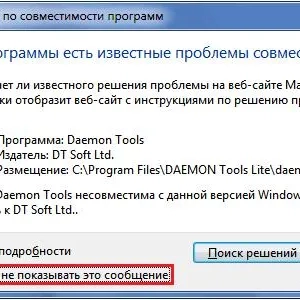 Upravljački program za internet: što je to i kako ga ukloniti?
Upravljački program za internet: što je to i kako ga ukloniti? Kako u potpunosti ukloniti internet s računala: osnovne metode
Kako u potpunosti ukloniti internet s računala: osnovne metode Kako instalirati upravljačke programe na vindovs 10: nekoliko osnovnih tehnika
Kako instalirati upravljačke programe na vindovs 10: nekoliko osnovnih tehnika Kako u potpunosti ukloniti gcd 32 s računala? Eset nod32
Kako u potpunosti ukloniti gcd 32 s računala? Eset nod32 Kako ažurirati mrežne upravljačke programe na 7. Mjestu: opis, instalacija, redoslijed postavljanja
Kako ažurirati mrežne upravljačke programe na 7. Mjestu: opis, instalacija, redoslijed postavljanja Kako ukloniti blokadu u sudoperu: postupak izvođenja posla, profesionalni alati i narodne metode
Kako ukloniti blokadu u sudoperu: postupak izvođenja posla, profesionalni alati i narodne metode Kako u potpunosti ukloniti internet s računala
Kako u potpunosti ukloniti internet s računala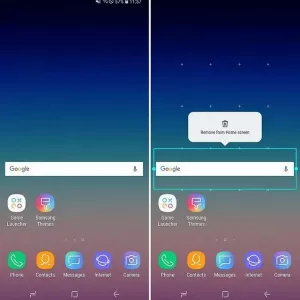 Kako ukloniti pretraživanje google s početnog zaslona: najjednostavnije metode
Kako ukloniti pretraživanje google s početnog zaslona: najjednostavnije metode